使用资产概览¶
本文介绍终端用户如何在统一监测资产概览页面中查看资产信息并个性化设置资产概览页面的显示内容与样式。资产概览页面如下所示。
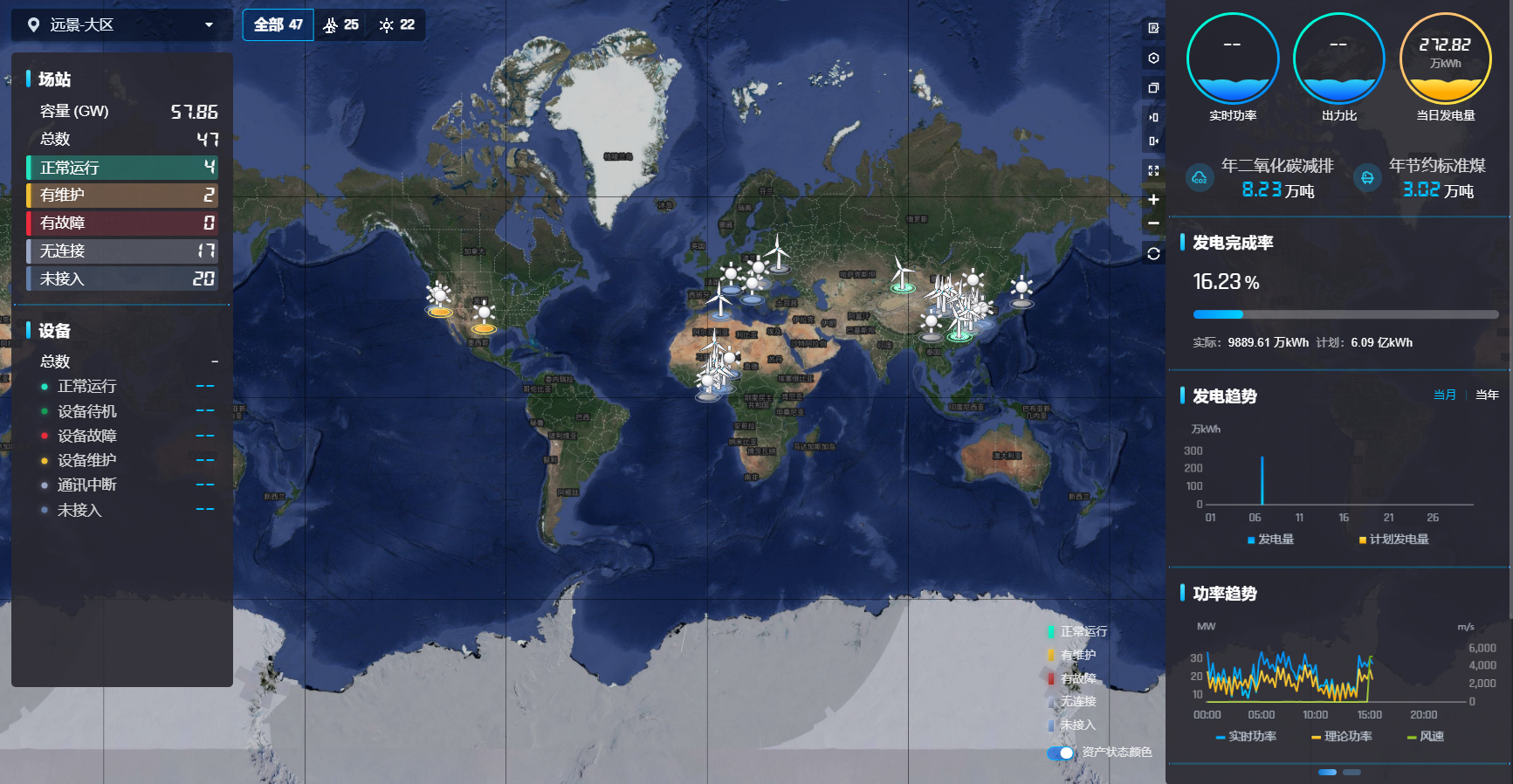
有关资产概览中各页面元素的更多信息,参见 探索资产概览。
备注
统一监测支持自定义页面布局和功能,因此实际布局和功能可能与本文有所差异。如需帮助,联系应用构建者。
前提条件¶
开始之前,确保当前帐号已被分配所需的资产权限、操作权限点和包含资产概览页面在内的菜单组。如未分配,联系应用管理员。
编辑地图和画布¶
在资产概览页面中,你可以通过快捷操作栏编辑资产地图和画布的功能或样式等信息。资产概览页面中的快捷操作栏如下所示。
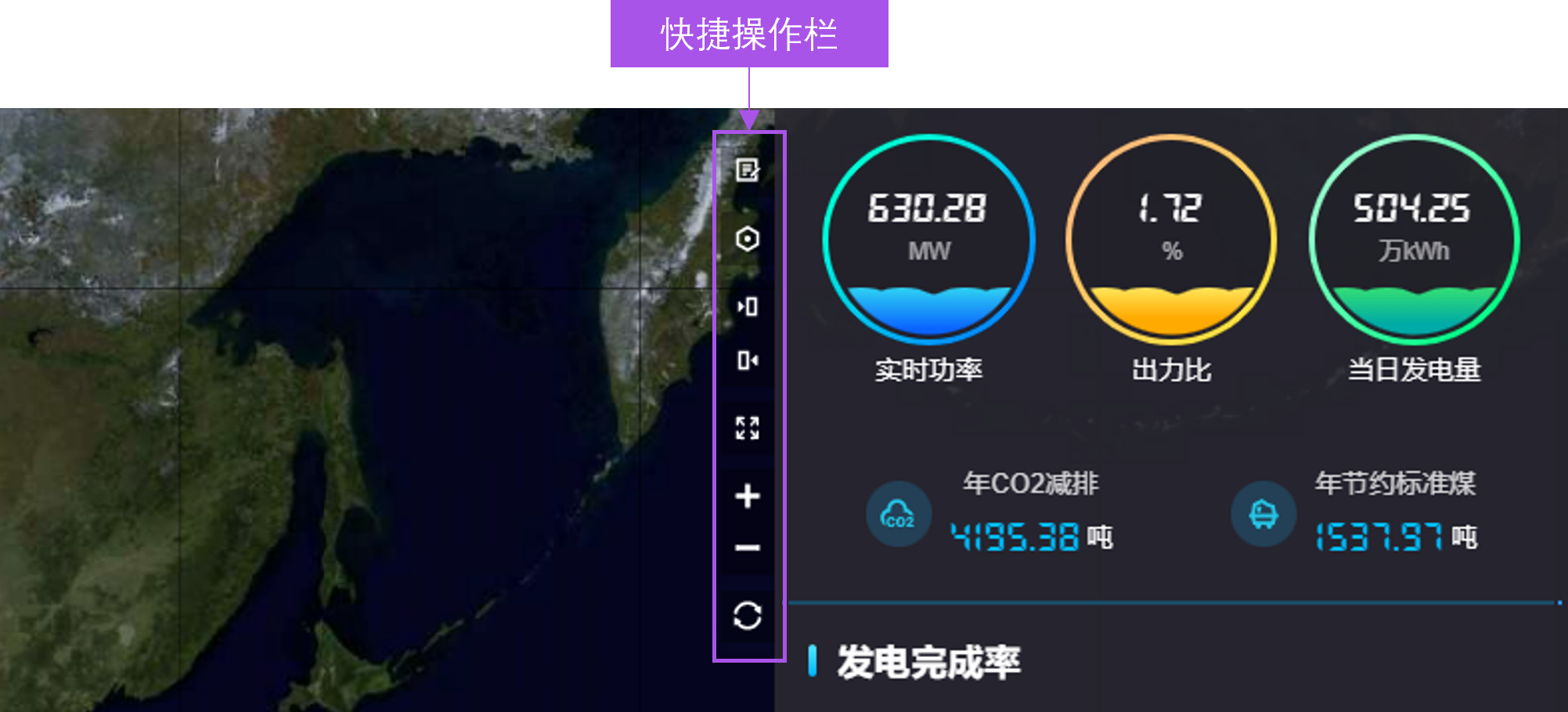
其中,快捷操作栏主要包含以下功能。
功能 |
描述 |
|---|---|
打开地图与画布设置面板。 |
|
修改地图的类型。 |
|
收起或展开位于地图四周的画布面板。 |
|
进入或退出全屏模式。全屏模式下,顶部状态栏与左侧导航栏将被隐藏。 |
|
调整地图的缩放比例。 |
|
恢复地图的默认缩放比例与中心点。 |
更改地图类型¶
资产概览支持行政地图、卫星图、道路图、电子海图与三维地图。通过以下步骤更改资产概览页面的地图类型:
编辑资产概览页面¶
在左侧导航栏中选择 资产概览。
在 地图设置 标签页中输入以下信息。
字段
描述
显示行政边界
突出显示中国的行政边界。
显示缩略图
显示缩略地图。
仅支持行政地图。显示地图蒙层
在地图上添加一层半透明蒙版。
若资产地图上的资产信息较为复杂导致画布上的组件无法清除显示资产信息,可启用此功能更为清晰地显示组件。自动隐藏操作按钮
自动隐藏快捷操作按钮。
若不需要经常编辑资产地图,可启用此功能避免操作按钮遮挡地图上的资产信息。显示资产分布
选择是否在地图上显示资产图标或资产聚合点。
显示资产名称
启用后,资产名称将显示在对应图标下方。
开启资产聚合
启用 显示资产分布 后,合并显示特定范围内的所有资产。
选择聚合方式
启用 开启资产聚合 后,选择资产聚合的方式。
显示聚合名称
启用 开启资产聚合 后,在聚合点图标中显示资产名称。
显示筛选图例
在地图右下角显示图例。
选择图例中的状态标签,在资产地图中显示或隐藏指定状态的资产。显示聚合环
若 选择聚合方式 为
按区域,以环状图形式显示资产聚合图标。
可启用此功能在聚合图标上以百分比形式展示指标进展。开启省份轮播
启用 开启资产聚合 后,以悬浮卡片形式循环展示各个省级行政区域的数据。
备注
根据地图类型与资产概览配置的不同,地图设置中的功能可能有所差异。联系应用构建者获取更多信息。
在 左侧/右侧/顶部/底部画布 标签页中,选择开启或关闭对应画布或画布中的各个页面。
(可选)选择 保存为默认配置。下次访问资产概览时,资产概览将默认展示此配置。
切换资产地图¶
在资产概览页面中,可通过以下方式切换资产地图:
通过资产树筛选器切换地图
通过资产图标切换地图
通过资产树筛选器切换资产地图¶
资产树筛选器展示了当前资产层级下的资产,如下图所示。
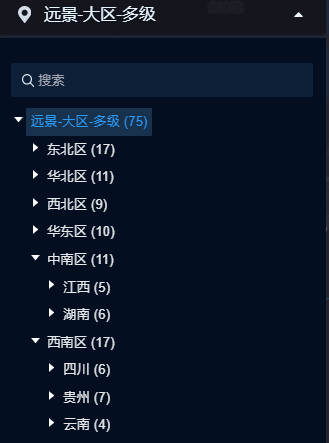
通过以下步骤利用资产树筛选器切换资产地图:
在左侧导航栏中选择 资产概览。
选择页面左上的当前集团或区域名称打开资产树筛选器。
选择 最近访问 中的资产或资产树拓扑结构中的资产,跳转至相应资产概览页面。
(可选)在区域或场站地图中,选择资产树筛选器右侧的返回图标
 可返回至全局地图(从区域和场站地图)或场站所在的区域地图(从场站地图)。
可返回至全局地图(从区域和场站地图)或场站所在的区域地图(从场站地图)。
备注
跳转区域或场站地图时,画布组件以及资产类型统计等信息将随之改变。
若当前资产概览页面未启用资产树筛选器,返回图标将显示在快捷操作栏中。
通过资产图标切换地图¶
资产图标是在地图中展示资产的名称、状态、数据等信息的图标,有“图标”和“聚合点”两种样式。
资产图标在全局或区域地图中资产图标代表场站,在场站地图中资产图标代表此场站中的设备。在全局或区域地图中,选择资产图标可跳转至场站地图。
筛选资产¶
通过以下筛选器筛选资产概览地图和组件中展示的资产和相关数据:
资产状态图例
资产类型筛选器
维度筛选器
图例筛选器
使用资产状态图例筛选资产¶
通过如下所示的资产状态图例,可快速筛选处于各资产类型中处于特定状态的资产。
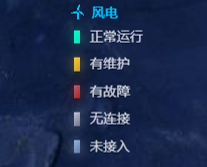
通过以下步骤利用筛选图例筛选资产:
在左侧导航栏中选择 资产概览。
选择筛选图例的各项标签,在资产地图中显示/隐藏相应状态的资产。
当前地图中显示的资产状态标签前会有相应色块作为提示,此色块颜色与地图中资产图标底部显示的色块一致。例如,若当前地图中未显示处于 正常运行 状态的资产,在筛选图例中选择 正常运行,正常运行标签前方将出现相应色块且资产地图中将显示处于 正常运行 状态的资产,如下图所示。

使用资产类型筛选器筛选资产¶
当前资产层级下存在多种资产类型(如:风机、光伏、火电等)时,可通过如下所示的资产类型筛选器快速筛选某一类型的资产及其相关数据。

通过以下步骤利用资产类型筛选器筛选资产:
在左侧导航栏中选择 资产概览。
选择资产类型筛选器中的不同资产图标筛选当前画布组件中显示的资产。
使用维度筛选器筛选资产¶
通过如下所示的图例筛选器,可快速筛选特定维度(如类型、省份、项目等信息)的资产。

备注
如需更改用于筛选资产的维度,联系应用构建者。
通过以下步骤利用维度筛选器筛选资产:
在左侧导航栏中选择 资产概览。
选择资产地图上的维度筛选器,并在下拉列表中配置筛选条件。
使用图例筛选器筛选资产¶
通过如下所示的图例筛选器,可快速筛选满足特定属性、测点或指标值的资产。
对于数值型数据项
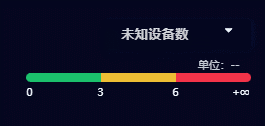
对于非数值型数据项
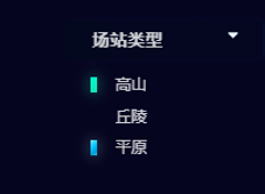
备注
如需更改用于筛选资产的数据项以及筛选条件,联系应用构建者。
通过以下步骤利用图例筛选器筛选资产:
在左侧导航栏中选择 资产概览。
选择资产地图右下角图例部分的下拉框并指定用于筛选资产的属性、测点或指标。
选择图例筛选器中的名称标签(非数值型数据项)或色块(数值型数据项),在资产地图中显示或隐藏相应资产。









